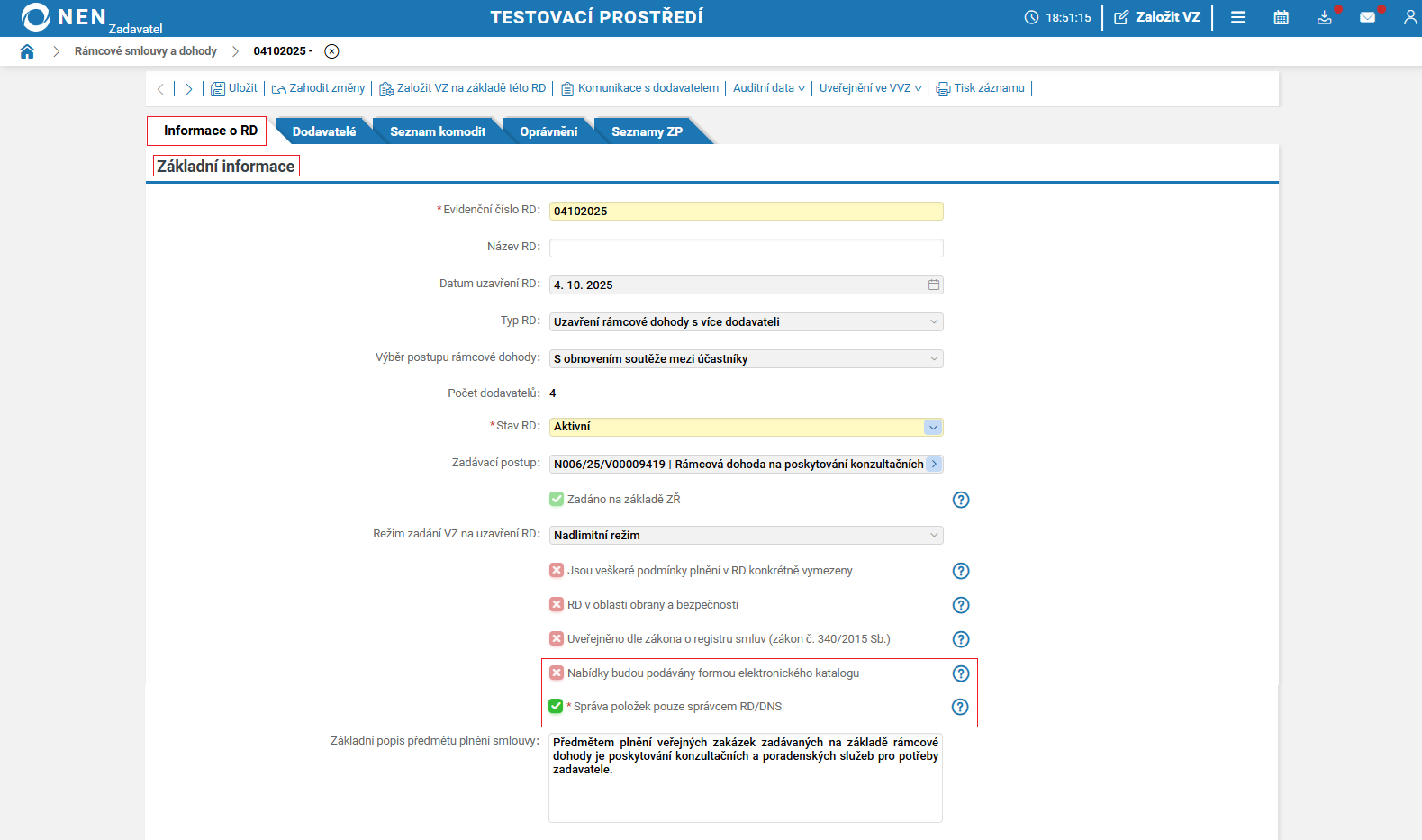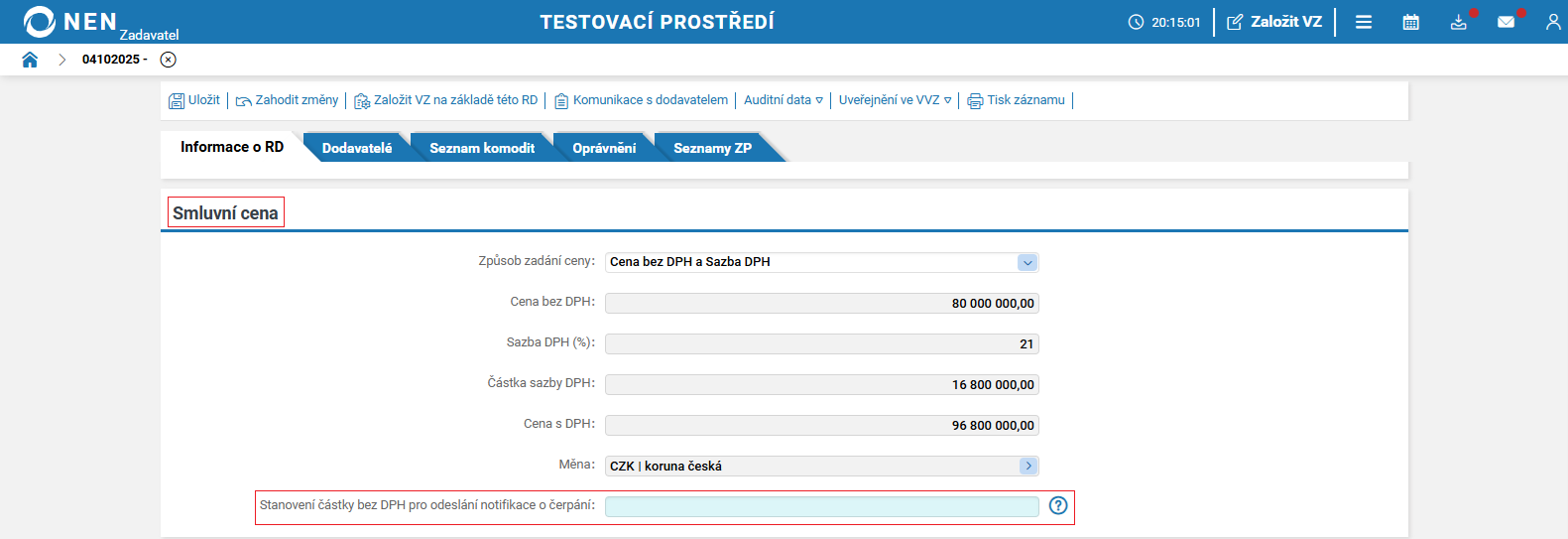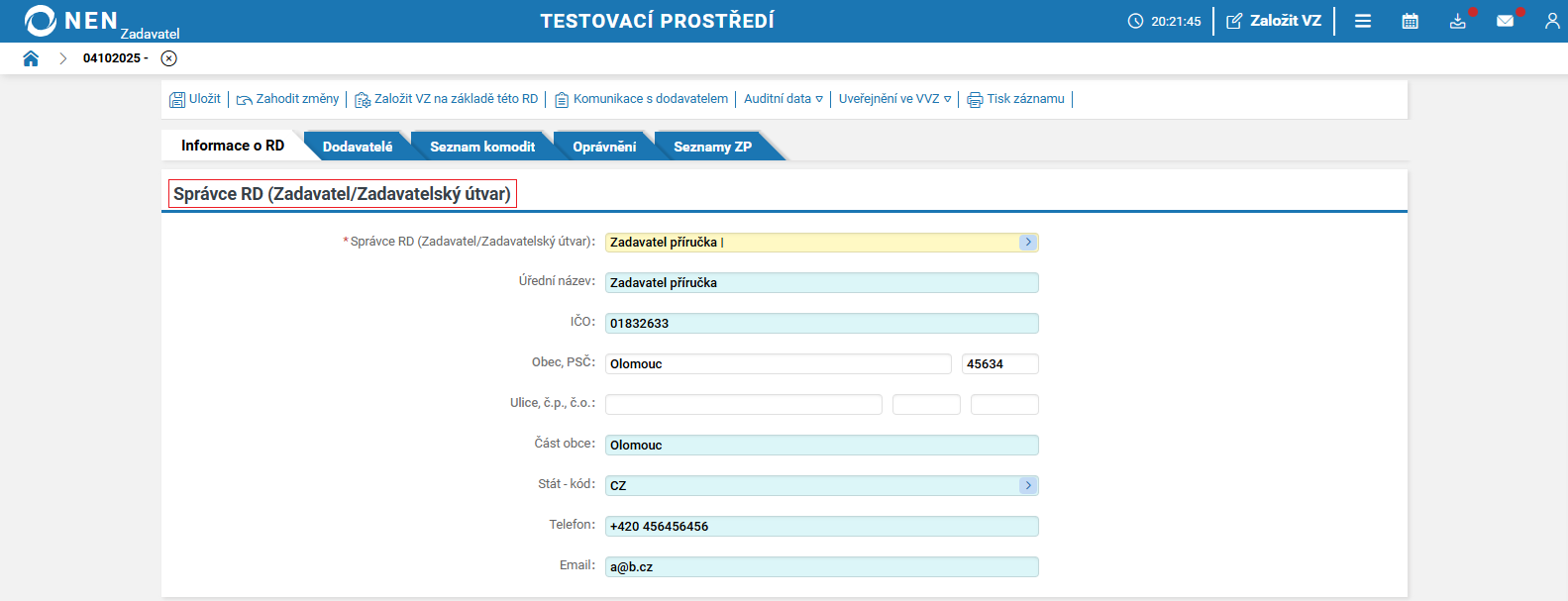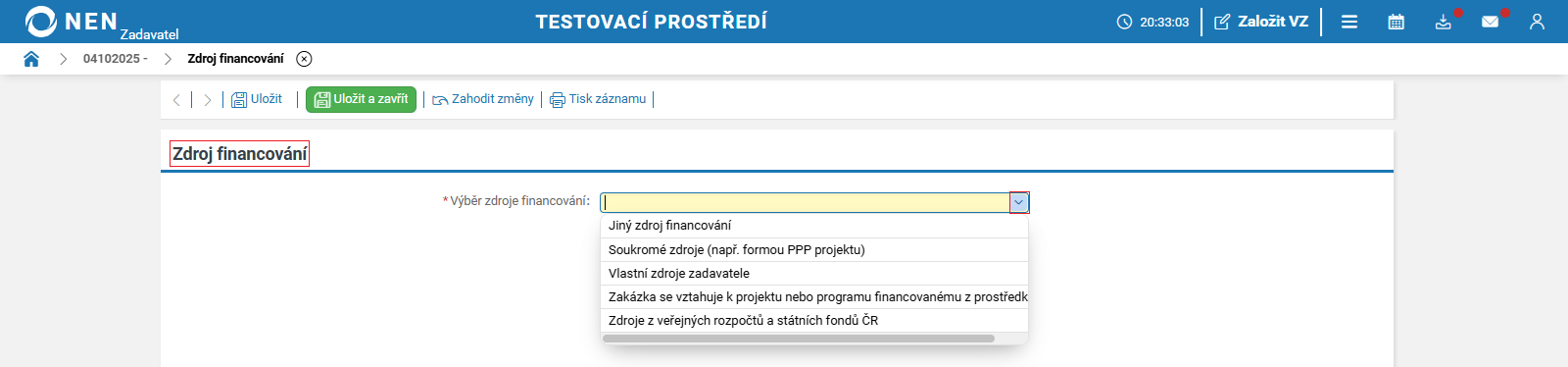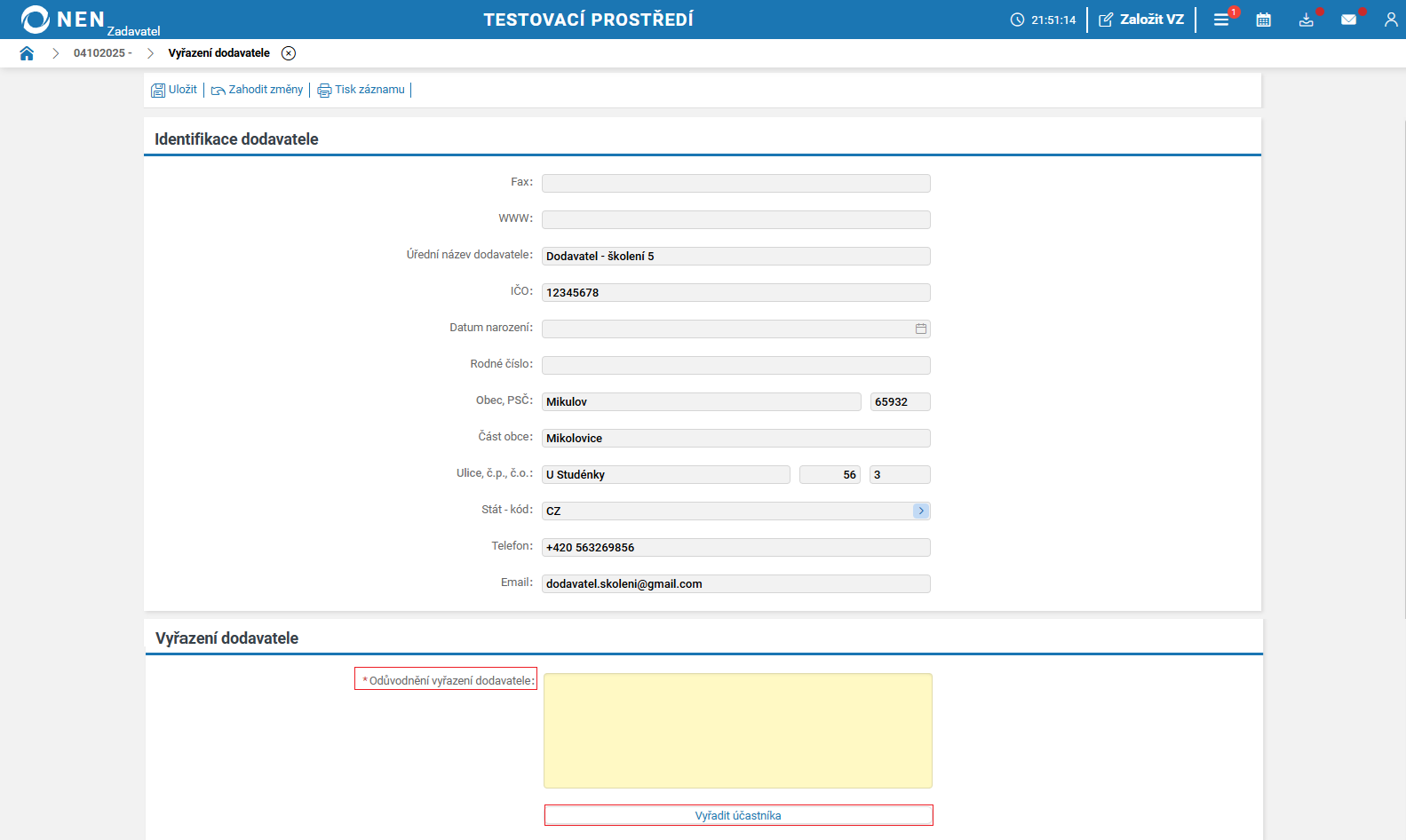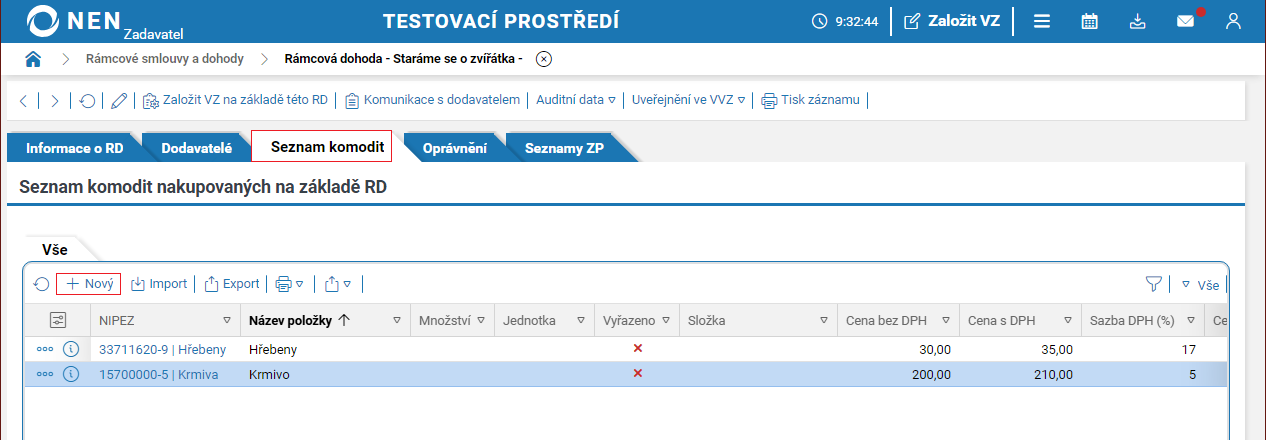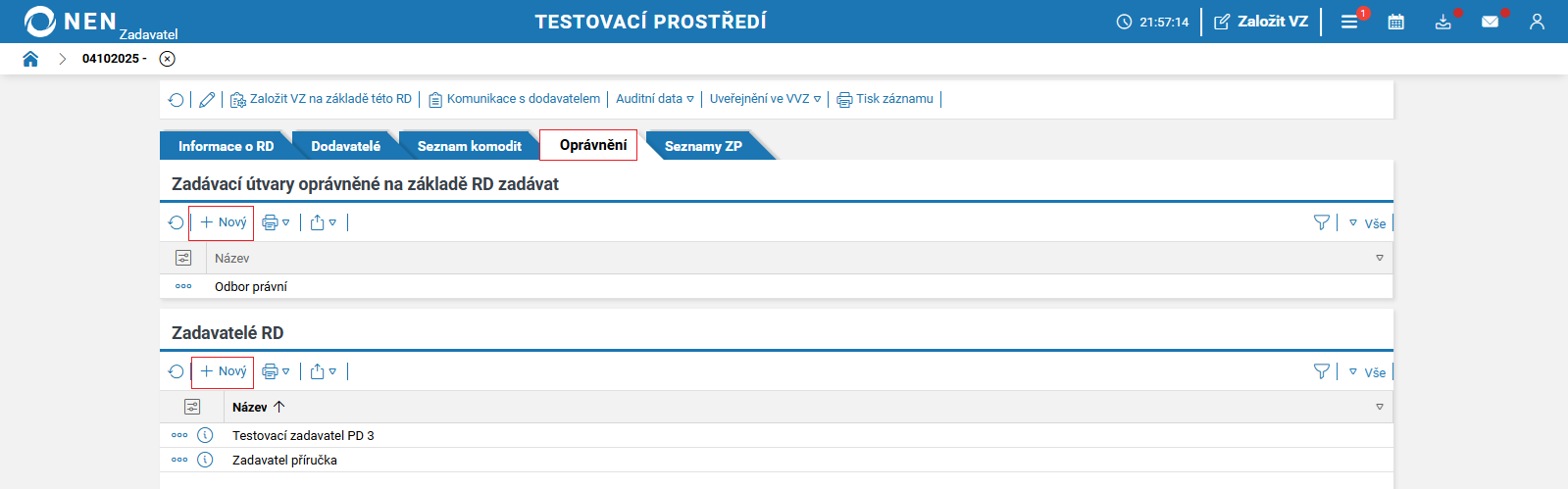Správa rámcové smlouvy/dohody
Na detailu konkrétní RS/RD můžete sledovat čerpání, přidávat oprávnění, upravovat seznam komodit nebo založit zadávací postup na zadání veřejné zakázky na základě rámcové smlouvy.
Na formuláři „Rámcové smlouvy a dohody” systém NEN kliknutím na ikonu „i” zobrazí detail konkrétní RS/RD.


Upozorňujeme, že u zaevidované rámcové smlouvy/dohody po navázání první dílčí veřejné zakázky není možná editace těchto polí: „Datum podpisu RS/RD”, „Typ RS/RD”, „Výběr postupu rámcové dohody”, „Smluvní cena” a nelze přidávat dodavatele. Uvedené údaje je možné editovat pouze před navázáním první dílčí veřejné zakázky.
Údaje rovněž nelze editovat v případě, že rámcová dohoda v systému NEN vznikla jako výsledek zadávacího postupu, editace není prostřednictvím „Registru RS/RD“ možná. Údaje je možné editovat na detailovém formuláři „Smlouva”, který je nutné otevřít z příslušného zadávacího postupu.